Korrigieren Sie Netflix Audio Out of Sync auf dem Fernseher
Veröffentlicht: 2022-05-18
Netflix ist eine beliebte OTT-Plattform, auf der Sie Ihre Lieblingssendungen und -filme ansehen können. Es können jedoch einige Audioprobleme auftreten, wenn Sie Netflix auf Ihrem Smart TV ansehen. Dies ist ein häufiges Problem unter den Benutzern und kann durch Anwendung einiger Methoden zur Fehlerbehebung behoben werden. Wir bringen Ihnen eine hilfreiche Anleitung, mit der Netflix-Audio auf Fernsehern wie Samsung nicht mehr synchron ist. Also, lesen Sie weiter!
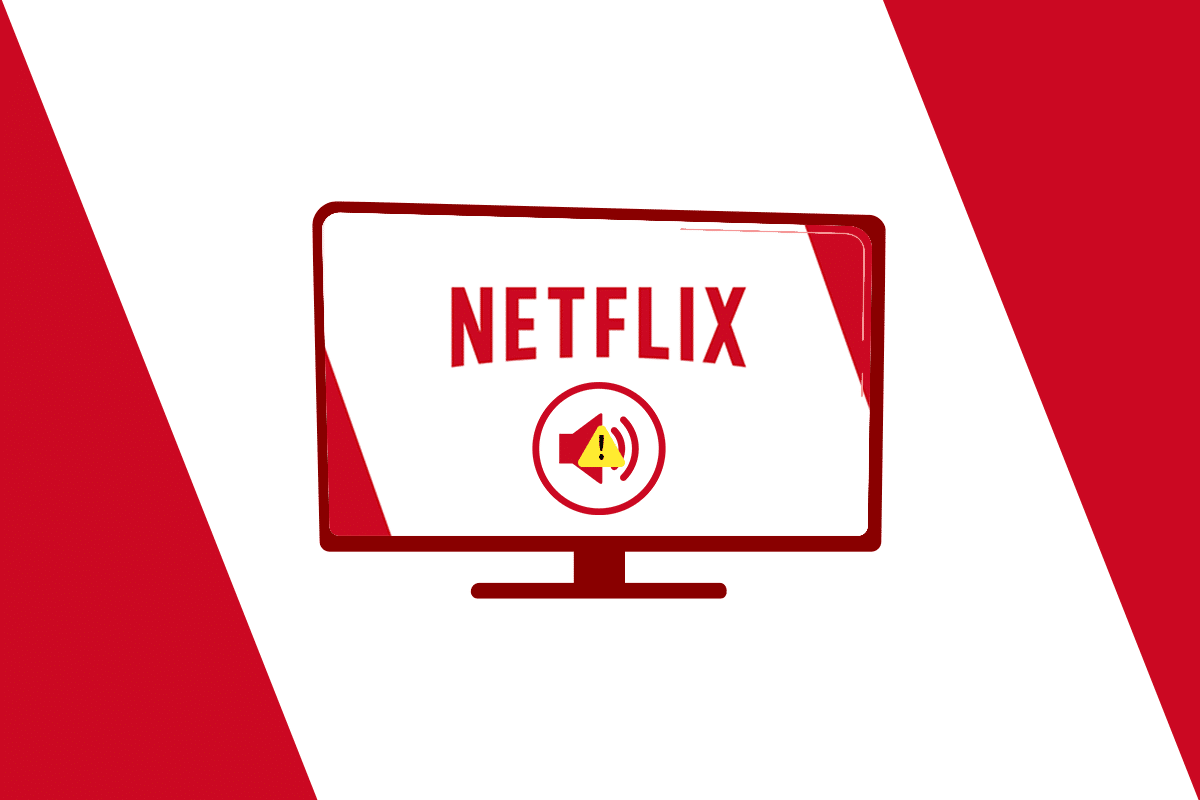
Inhalt
- So beheben Sie ein nicht synchrones Netflix-Audio auf Smart TV
- Grundlegende Methode zur Fehlerbehebung: Starten Sie Smart TV neu
- Methode 1: Stellen Sie das HDMI-Audioformat auf den PCM-Modus ein (auf Samsung TV)
- Methode 2: Stellen Sie das Audioformat auf den Dolby-Modus ein (auf Samsung TV)
- Methode 3: Deaktivieren Sie die Dolby Digital-Einstellung (auf Apple TV)
- Methode 4: Match-Bildrate deaktivieren (auf Apple TV)
- Methode 5: Ändern Sie den HDMI-Ausgang (auf Apple TV)
- Methode 6: Anzeigemodus ändern (auf Apple TV)
- Methode 7: Format der Audioeinstellungen ändern (auf Apple TV)
- Methode 8: Lautstärkemodus deaktivieren (auf Roku)
- Methode 9: Audioeinstellungen bearbeiten (auf Roku)
- Methode 10: Stellen Sie Dolby Digital auf PCM (auf TiVo)
So beheben Sie ein nicht synchrones Netflix-Audio auf Smart TV
Nachfolgend haben wir die Gründe für nicht synchrones Netflix-Audio auf dem Fernseher aufgelistet, einschließlich Samsung Smart TV oder Apple TV.
- Falsche Einstellung im Streaming-Gerät : Das Streaming-Gerät, wie z. B. Smart TV, wurde möglicherweise mit den falschen Spezifikationen wie „Match Frame Rate“ konfiguriert.
- Falsche Netflix - Einstellungen : Netflix wurde möglicherweise mit falschen Einstellungen konfiguriert und wird vom Gerät möglicherweise nicht unterstützt, z. B. HD-Streaming oder die Verwendung von Stereo-Audio.
- Instabile Internetverbindung : Da Netflix eine Online-Plattform ist, die eine stabile Internetverbindung erfordert, kann es vorkommen, dass der Ton nicht synchron ist, wenn Sie eine instabile Internetverbindung verwenden.
- Veraltetes Betriebssystem des Streaming-Geräts : Das Betriebssystem des Streaming-Geräts entscheidet über die Streaming-Qualität der Netflix-Plattform. Die Verwendung eines veralteten Betriebssystems bietet möglicherweise kein unterbrechungs- und störungsfreies Streaming.
- Veraltete Netflix-App : Wenn die Netflix-App auf Ihrem Streaming-Gerät nicht aktualisiert wird, können Sie möglicherweise kein gutes Streaming-Erlebnis haben und es tritt möglicherweise ein Audio-Asynchronfehler auf.
Wir haben zuerst Methoden aufgelistet, um Netflix-Audio nicht synchron zu Samsung TV und dann für Apple TV, Roku und TiVo zu reparieren.
Grundlegende Methode zur Fehlerbehebung: Starten Sie Smart TV neu
Sie können versuchen, Ihr Streaming-Gerät neu zu starten, um das Problem zu beheben, dass Netflix-Audio auf dem Fernseher nicht synchron ist. Oder Sie können einen Neustart des Geräts erzwingen, indem Sie es von der Stromquelle trennen und nach einiger Zeit wieder anschließen.

Methode 1: Stellen Sie das HDMI-Audioformat auf den PCM-Modus ein (auf Samsung TV)
Sie können die HDMI-Audioeinstellung ändern, um den Netflix-Audio-Asynchronfehler auf Samsung TV zu beheben.
1. Öffnen Sie die Einstellungen auf Ihrem Samsung-Fernseher und öffnen Sie die Toneinstellungen .
2. Wählen Sie im Menü die Registerkarte Experteneinstellungen .
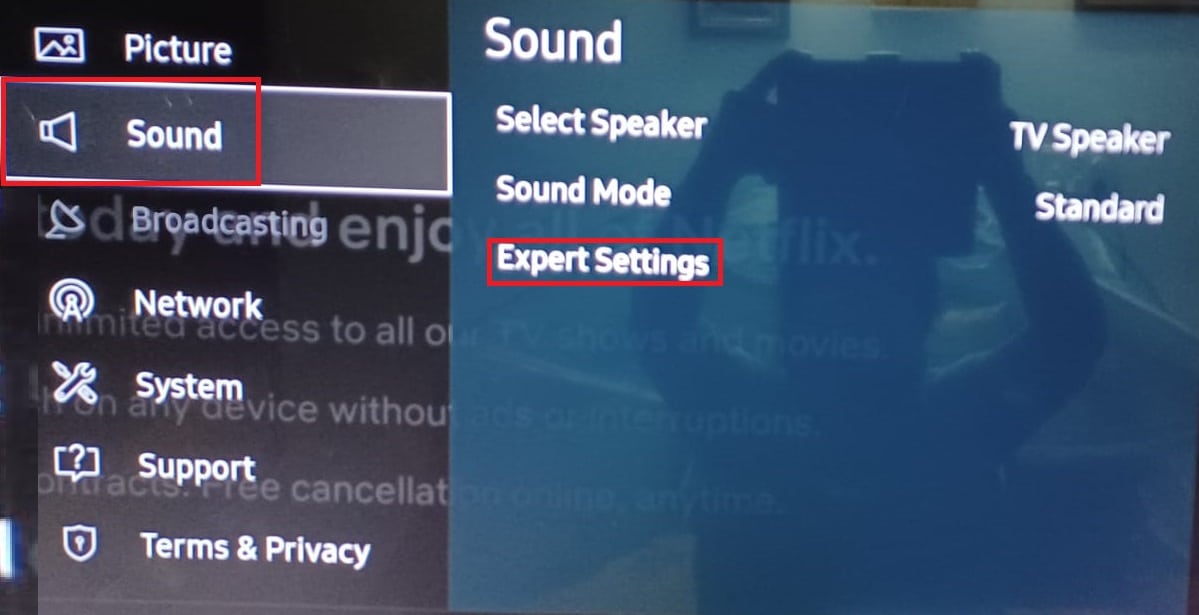
3. Wählen Sie hier die Option HDMI-Audioformat und stellen Sie sie wie unten abgebildet auf PCM ein.
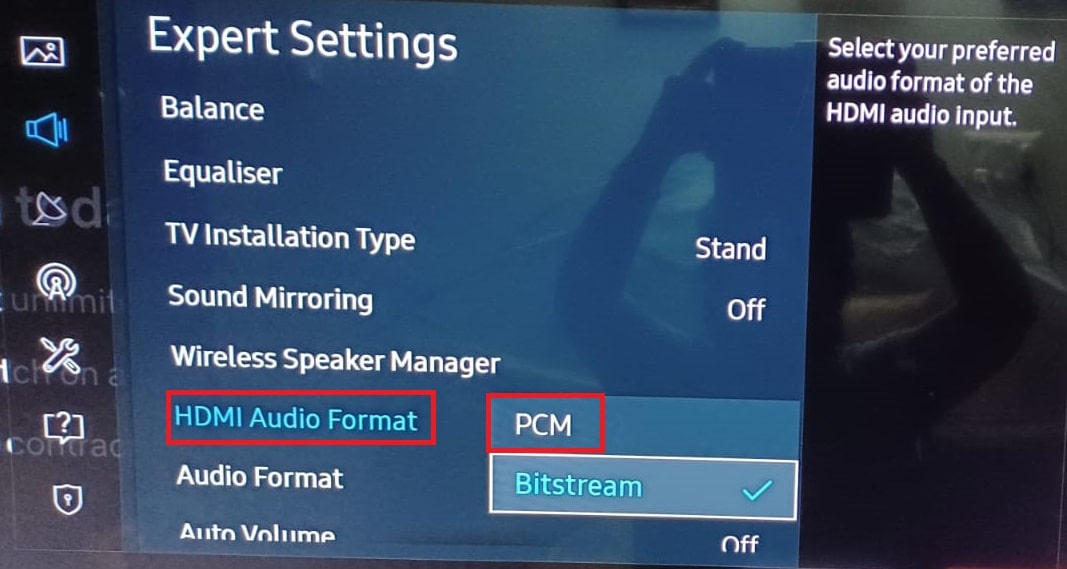
Methode 2: Stellen Sie das Audioformat auf den Dolby-Modus ein (auf Samsung TV)
In ähnlicher Weise können Sie die Audioformate auf den PCM- oder Dolby-Modus einstellen, um das Problem „Netflix-Audio nicht synchronisieren“ mit Samsung TV wie folgt zu beheben:
1. Navigieren Sie wie oben beschrieben zu Einstellungen > Ton > Experteneinstellungen .
2. Stellen Sie hier die Option Audioformat auf einen der folgenden Modi ein:
- PCM
- Dolby Digital (empfohlen)
- DTS
- DTS-Neo 2:5
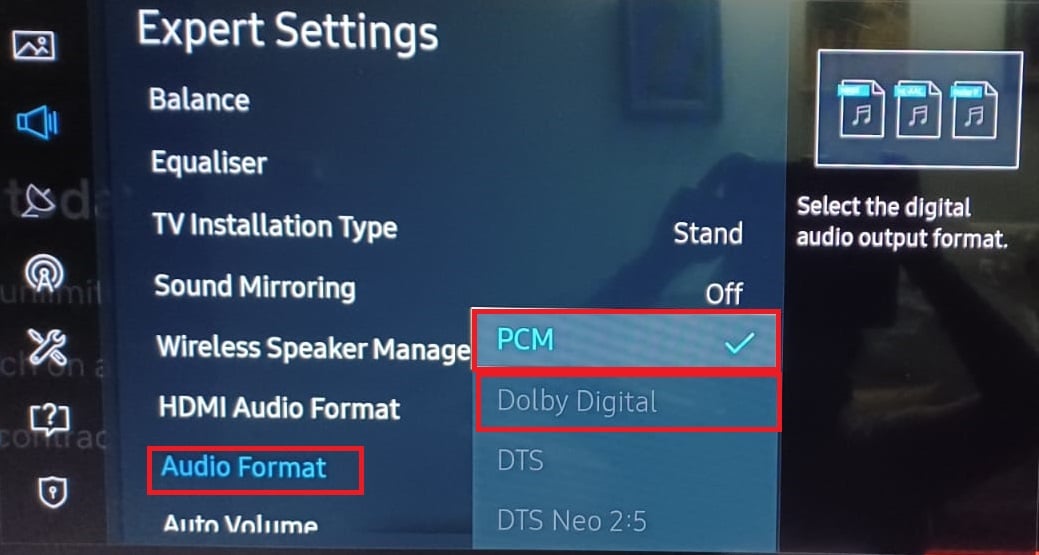
Wenn Sie ein Apple TV verwenden, können Sie die unten genannten Methoden ausprobieren, um den Netflix-Audio-Asynchronfehler auf Ihrem Fernseher zu beheben.
Lesen Sie auch: Netflix-Profil löschen
Methode 3: Deaktivieren Sie die Dolby Digital-Einstellung (auf Apple TV)
Wenn Sie die Audioausgabe auf Dolby Digital eingestellt haben, treten möglicherweise einige Synchronisierungsprobleme mit dem Audio auf.
1. Öffnen Sie auf dem Startbildschirm von Apple TV die TV-Einstellungen und wählen Sie die Option Video und Audio .

2. Wählen Sie im Abschnitt zum Deaktivieren der Dolby Digital-Einstellung die Option Aus für die Dolby Digital-Einstellung.
Methode 4: Match-Bildrate deaktivieren (auf Apple TV)
Die Einstellung "Bildrate anpassen" auf Ihrem Apple TV ermöglicht es dem Fernseher, die Audioausgabe so einzustellen, dass sie mit der Videoausgabe synchronisiert wird, indem die Bildrate des Videos angepasst wird. Diese Einstellung kann jedoch das normale Streaming auf der Netflix-Plattform stören.
1. Öffnen Sie die TV-Einstellungen und gehen Sie zu den Video- und Audioeinstellungen.
2. Wählen Sie die Einstellung Match Content aus der angezeigten Liste aus.

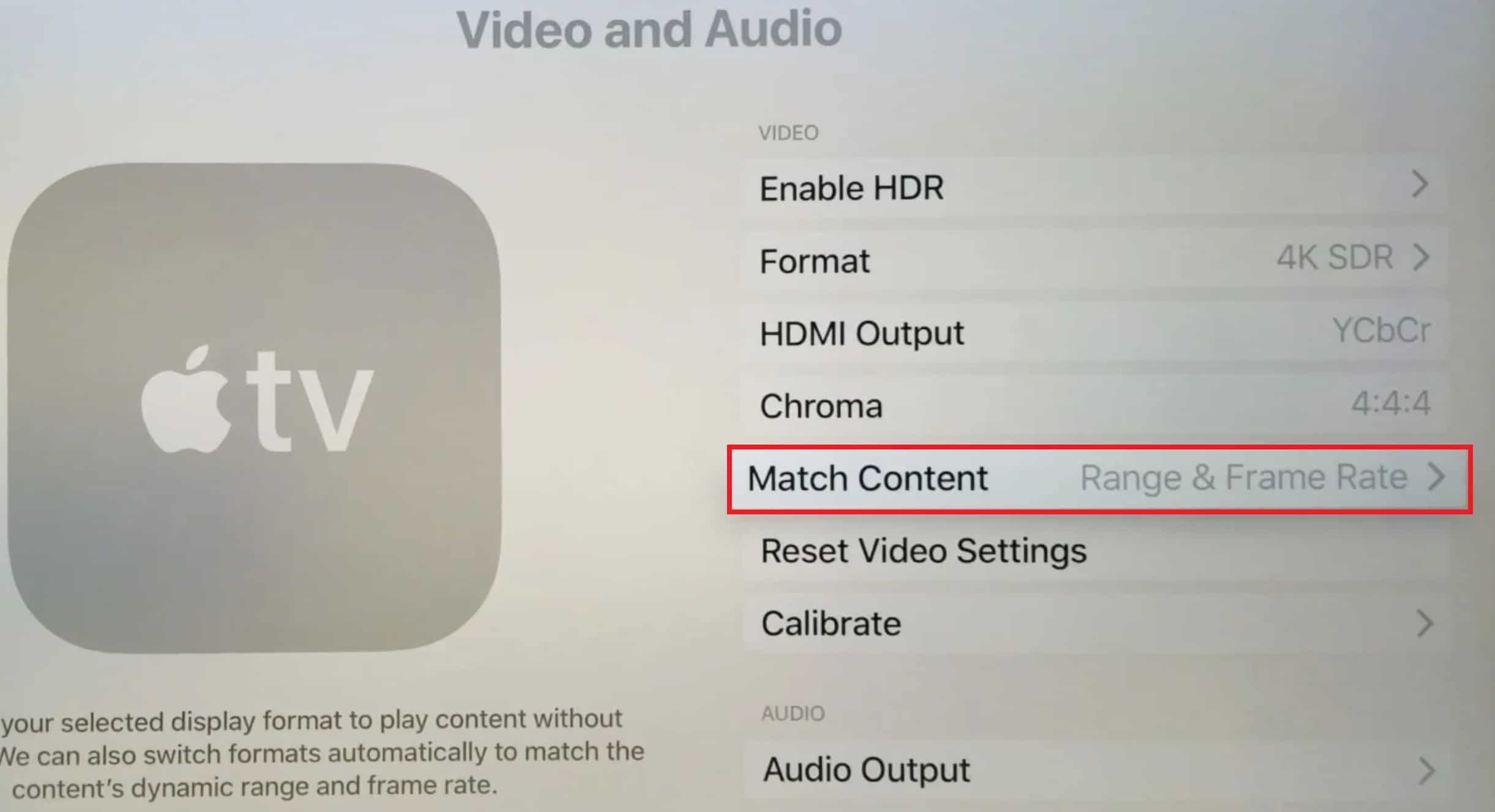
3. Deaktivieren Sie die Einstellung mit dem Titel Match Frame Rate in der Liste, um die Einstellung zu deaktivieren.
Lesen Sie auch: So verwenden Sie Ihr Smartphone als TV-Fernbedienung
Methode 5: Ändern Sie den HDMI-Ausgang (auf Apple TV)
Sie können versuchen, den HDMI-Ausgang des Apple TV zu ändern, um das Synchronisierungsproblem zu lösen.
1. Navigieren Sie wie zuvor zu Apple TV-Einstellungen > Video und Audio .
2. Wählen Sie auf der Registerkarte HDMI-Ausgang die Option YCbCr , um den Ausgang zu ändern.
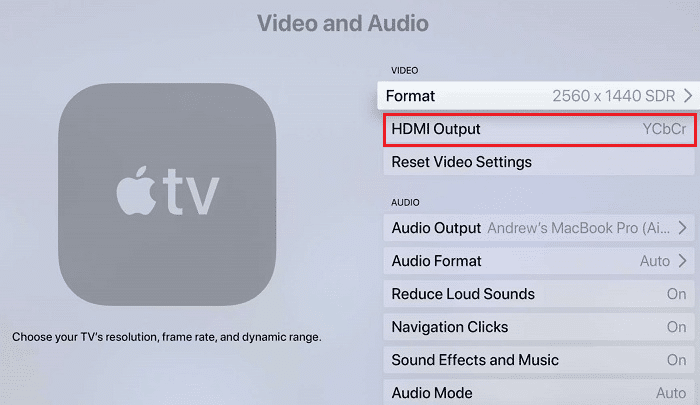
Methode 6: Anzeigemodus ändern (auf Apple TV)
Sie können versuchen, den Anzeigemodus des Apple TV zu ändern, um das Problem zu beheben, und einen anderen Modus auswählen, um das Synchronisierungsproblem zu beheben.
1. Navigieren Sie wie unten abgebildet zu Apple TV-Einstellungen > Video und Audio .

2. Öffnen Sie die Formateinstellung und stellen Sie Dolby Vision auf 24 Hz ein, um den Anzeigemodus zu ändern.
3. Wählen Sie im Abschnitt KALIBRIERUNG Wireless Audio Sync aus, um die Einstellung auszuführen.
Hinweis: Sie können auch den Audio- und Videobildschirm kalibrieren, indem Sie die Einstellungen anpassen, um das Netflix-Audio-Out-of-Sync-Problem auf dem Fernseher zu beheben.
Lesen Sie auch: So übertragen Sie Popcorn-Zeit auf Smart TV
Methode 7: Format der Audioeinstellungen ändern (auf Apple TV)
Sie können versuchen, das Audio auf dem Apple TV auf dem ausgewählten Audio zu formatieren, um das Problem mit der Audiosynchronisierung zu beheben.
1. Öffnen Sie die TV-Einstellungen auf dem Apple TV-Startbildschirm und wählen Sie Video- und Audioeinstellungen.
2. Wählen Sie im angezeigten Menü die Option Audioformat .
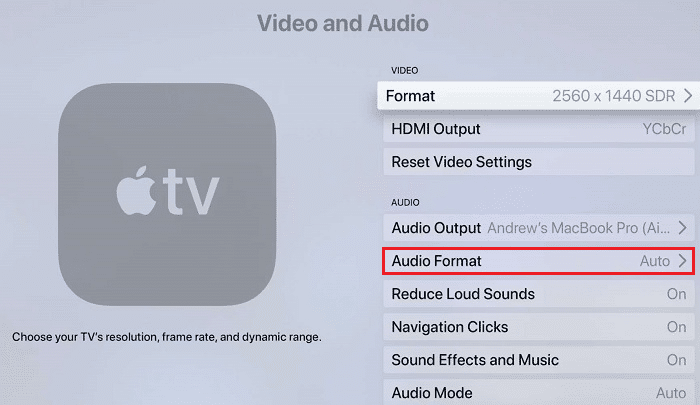
3. Wählen Sie aus der Liste die Option Format ändern .
4. Bestätigen Sie auf dem nächsten Bildschirm die Auswahl, indem Sie Format ändern > Neues Format auswählen, wie unten dargestellt.
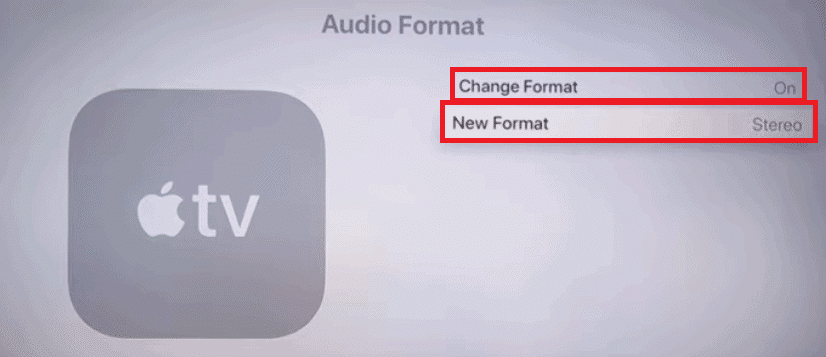
4. Wählen Sie aus den angegebenen Optionen Dolby Digital 5.1 oder Stereo .
5. Starten Sie Netflix neu und spielen Sie den Film ab, um zu sehen, ob das Problem behoben ist.
Methode 8: Lautstärkemodus deaktivieren (auf Roku)
Mit dem Lautstärkemodus können Sie die Sounds auf allen Plattformen einheitlich hören. Daher können Sie versuchen, den Lautstärkemodus auf dem Roku-Gerät zu deaktivieren, um das Problem zu beheben.
1. Öffnen Sie Netflix auf Roku und spielen Sie einen Film/eine Sendung auf der Plattform ab.
2. Drücken Sie die *-Taste auf der Roku-Fernbedienung.
3. Öffnen Sie die Toneinstellungen für Roku.
4. Klicken Sie auf die Pfeile neben der Lautstärkemodus- Einstellung, um sie wie unten abgebildet zu deaktivieren.
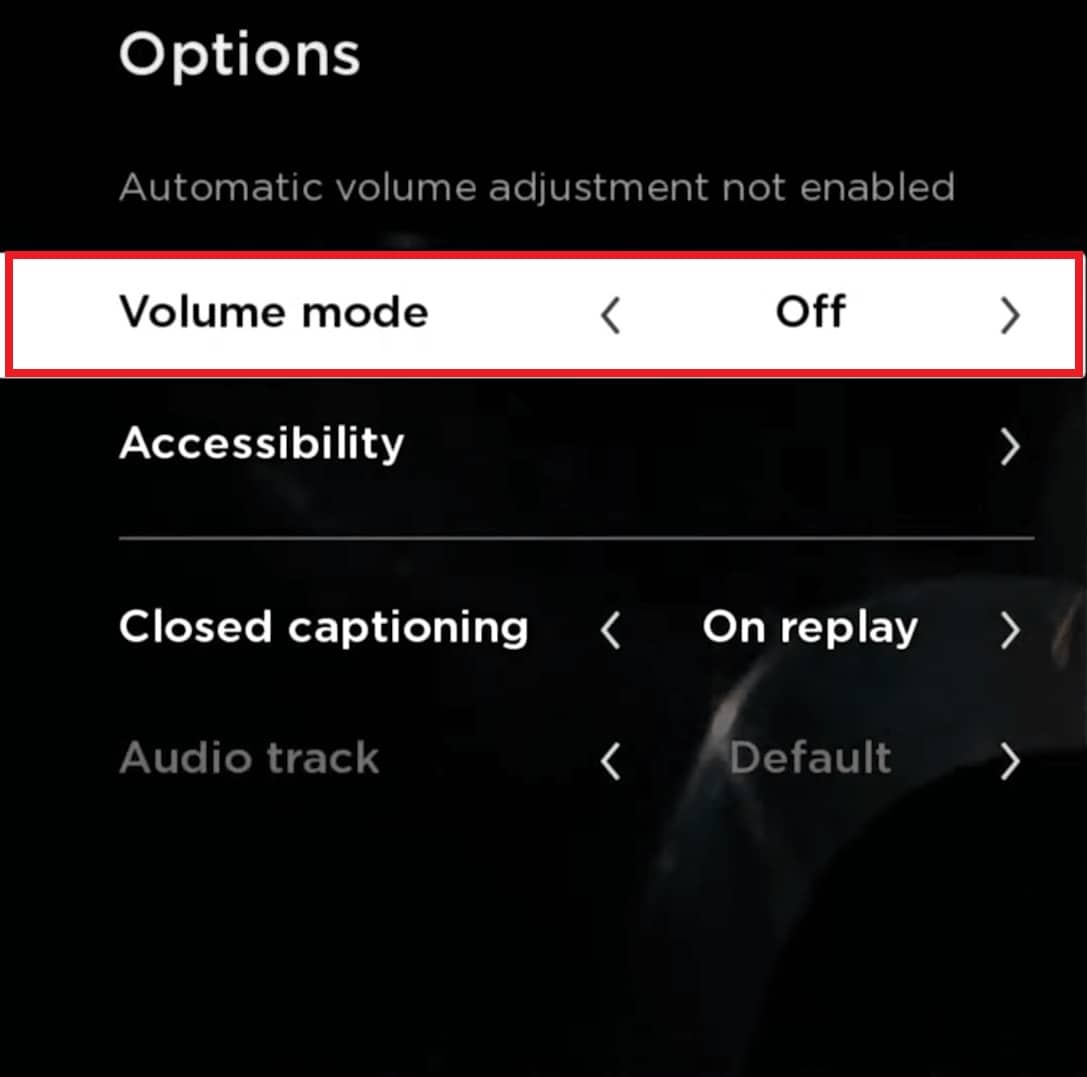
Lesen Sie auch: Die 10 besten Bildschirmspiegelungs-Apps für Android zu Roku
Methode 9: Audioeinstellungen bearbeiten (auf Roku)
Sie können die Audioeinstellungen auf dem Roku-Gerät bearbeiten und ändern, um Netflix-Video und -Audio nicht synchron auf Windows-PCs oder -Fernsehern wie folgt zu beheben:
1. Öffnen Sie die Einstellungen auf dem Gerät und öffnen Sie den Abschnitt Audio .
2. Wählen Sie auf dem nächsten Bildschirm die Option HDMI aus.
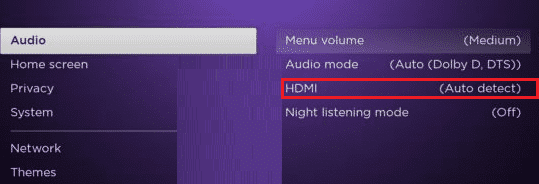
3. Wählen Sie die Option PCM-Stereo aus dem angezeigten Menü.
Hinweis: Wenn das Einstellen des Tons auf PCM-Stereo das Problem nicht behebt, versuchen Sie stattdessen, die Option Dolby Digital auszuwählen.
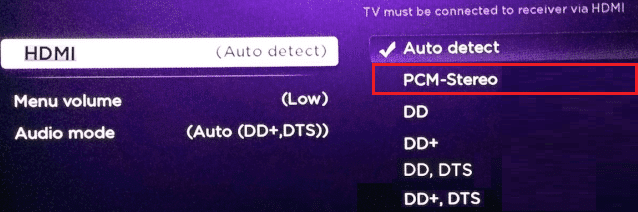
Lesen Sie auch: So beheben Sie den Netflix-Fehlercode M7111-1101
Methode 10: Stellen Sie Dolby Digital auf PCM (auf TiVo)
Wenn Sie den TiVo Digital Video Recorder zum Streamen von Netflix-Filmen verwenden, können Sie den Netflix-Audio-Asynchronfehler beheben, indem Sie Stereo-Sound in den Einstellungen aktivieren .
1. Öffnen Sie TiVo Central auf dem TiVo-Startbildschirm und wählen Sie Einstellungen & Nachrichten wie gezeigt.
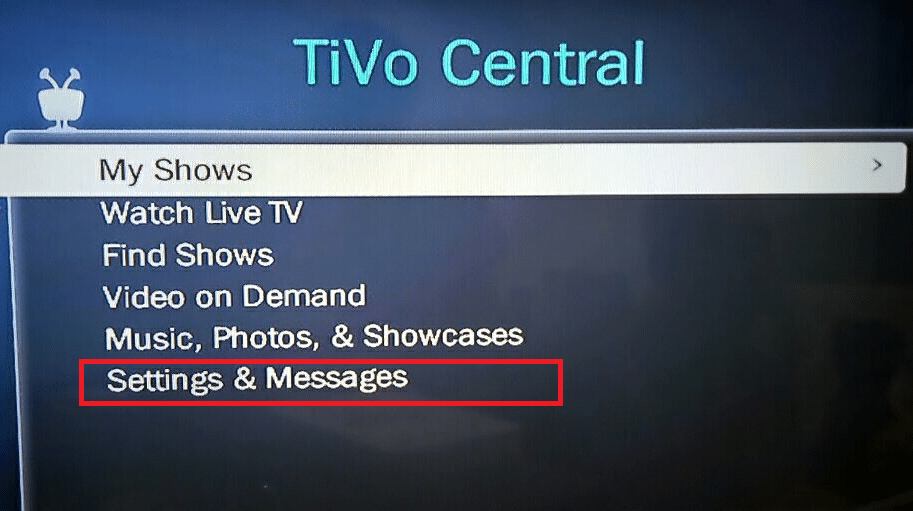
2. Wählen Sie auf dem nächsten Bildschirm Einstellungen > Audio- und Videoeinstellungen aus.
3. Wählen Sie Dolby Digital und stellen Sie Dolby Digital auf PCM ein, um dieses Problem zu beheben.
Empfohlen:
- Beheben Sie die Bildschirmspiegelung, die auf Android nicht funktioniert
- Korrigieren Sie Netflix Audio und Picture Out of Sync auf Android
- So beheben Sie Probleme mit der Wi-Fi-Verbindung von Samsung TV
- Beheben Sie, dass die Vizio-Fernbedienung nicht funktioniert
Wir hoffen, dass diese Anleitung hilfreich war und Sie das Problem mit der Synchronisierung von Netflix-Audio auf Samsung TV, Apple TV, Roku oder TiVo beheben konnten. Schreiben Sie Ihre Fragen oder Vorschläge in den Kommentarbereich unten.
